WiFiネットワークに接続すると、Windowsは常に最強のものを優先してください。複数の既知のWiFiネットワークの範囲内にいる場合、Windowsは、信号強度が最も強いネットワークを優先し、より高速または接続されているデバイスが少ないネットワークを優先します。 WiFi信号の強度に関係なく、ほとんどの場合、イーサネットケーブル接続の方が常に良くなり、WindowsはWiFI接続よりもそれを優先します。ただし、システムがWiFiネットワーク経由でイーサネット接続を優先することを拒否した場合は、イーサネット接続を検出したときに接続を完全に無効にするようWindowsに指示できます。方法は次のとおりです。
システムトレイのWiFiアイコンを右クリックして、[ネットワークと共有センターを開く]を選択します。これはコントロールパネルの設定であり、コントロールパネルアプリ内から移動できます。これは、これに到達する最も簡単な方法です。現在接続しているWiFiネットワークがここに表示されます。以下で強調表示されている接続の名前をクリックして、そのプロパティに移動します。

開いた[Wi-Fiステータス]ウィンドウで、[[アクティビティ]セクションの[プロパティ]ボタン。 [Wi-Fiプロパティ]ウィンドウが開きます。リストされているネットワークアダプターの下にある[構成]ボタンをクリックします。
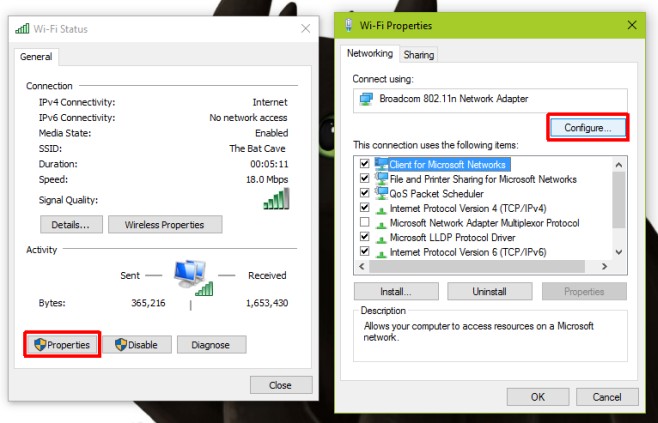
これにより、ネットワークのプロパティが開きますWiFiネットワークへの接続に使用するアダプター。 [詳細設定]タブに移動し、[プロパティ]ボックスの設定リストをスクロールします。 「有線接続を無効にする」というオプションがあり、それを選択し、右側の「値」ドロップダウンから「有効」値を選択します。 [OK]をクリックすると完了です。
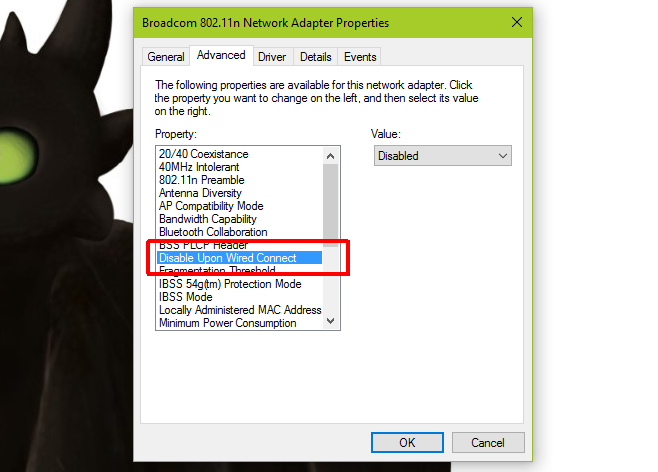
これは、デバイスを無効にすることです。 Windowsがイーサネット接続を検出するたびに、システムのネットワークアダプター。自動であり、追加した個々のWiFiネットワークではなくデバイス上で動作するため、一度設定するだけで済みます。
これは、Windows 7/8 / 8.1 / 10で機能します。 Windows 7とWindows 10のプレビュービルドの両方でテストされました。













コメント